Veel mensen denken dat eenvoudig dual-booten isgereserveerd voor besturingssystemen zoals Linux Mint of Ubuntu, waar alles wordt geregeld in het installatieprogramma. De realiteit is dat deze installatie gemakkelijk te bereiken is op bijna elke Linux-distributie op de markt, met behulp van een eenvoudige tool. U kunt Linux en Windows 10 dual booten, ongeacht welke Linux-distributie u gebruikt.
SPOILER ALERT: Scrol omlaag en bekijk de videozelfstudie aan het einde van dit artikel.
De tool waarmee gebruikers eenvoudig eendual-boot op Linux staat bekend als OS Prober. Het scant alle harde schijven en partities op een pc en zoekt naar besturingssystemen. Wanneer het ze vindt, genereert het automatisch een Grub-opstartitem dat vervolgens wordt gebruikt voor dual-boot.
Om aan de slag te gaan met deze handleiding, moet upartitioneer uw harde schijven correct, dus er is ruimte voor beide besturingssystemen. Het partitioneren van twee verschillende besturingssystemen kan erg lastig zijn en wordt niet aanbevolen. Als u Linux en Windows 10 wilt dual-booten, kunt u in plaats daarvan afzonderlijke harde schijven gebruiken.
Door Windows 10 en Linux op twee te installerenverschillende harde schijven, u omzeilt de noodzaak voor partitionering. Bovendien raken de besturingssystemen elkaar nooit en hoeft u niet te leren hoe u "Linux kunt verwijderen" als u er een hekel aan hebt.
Opmerking: Zorg er bij het installeren van Windows op een speciale schijf voor dat de Linux-harde schijf die u wilt gebruiken, losgekoppeld is van de pc. Microsoft Windows heeft problemen met installeren wanneer meerdere schijven aanwezig zijn. Bovendien kunt u per ongeluk uw Linux-installatie verwijderen.
Dual Boot instellen
Na het installeren van Windows en uw Linuxdistributie op hun eigen speciale harde schijven, maak opnieuw verbinding en laad de Linux-schijf. Vanaf hier opent u een terminalvenster en krijgt u root-toegang. Om de OS Prober-tool de beste kans van slagen te geven, gebruikt u de fsck-tool om eventuele fouten op de harde schijf op de Windows-schijf op te lossen.
Koppel het Windows-station aan door het bestand te openenmanager, klik dan op de schijf mount het. Ga naar de terminal en voer de opdracht lsblk uit om de blokapparaatnamen voor alle aangesloten schijven te bekijken. Ontdek wat de Windows-harde schijf is en voer vervolgens uit:
sudo fsck -y /dev/sdX
Wanneer Fsck is voltooid, volgt u de onderstaande opdracht om OS Prober te installeren.

Opmerking: UEFI-gebruikers moeten ook EFI-bootmanager gebruiken om UEFI-compatibele besturingssystemen te detecteren
Ubuntu
sudo apt install os-prober efibootmgr
Debian
sudo apt-get install os-prober efibootmgr
Arch Linux
sudo pacman -S os-prober efibootmgr
Fedora
sudo dnf install os-prober efibootmgr
OpenSUSE
sudo zypper install os-prober efibootmgr
Andere Linuxes
OS Prober en EFI bootmanager zijn vereist voordual-boot. Aangezien de meeste Linux-distributies deze functie proberen aan te bieden aan nieuwe Linux-gebruikers, zou deze software gemakkelijk te vinden moeten zijn. Om het te installeren opent u de pakketbeheerder, zoekt u op "os-prober", "efibootmgr" en installeert u het zoals pakketten normaal worden geïnstalleerd.
Besturingssystemen detecteren
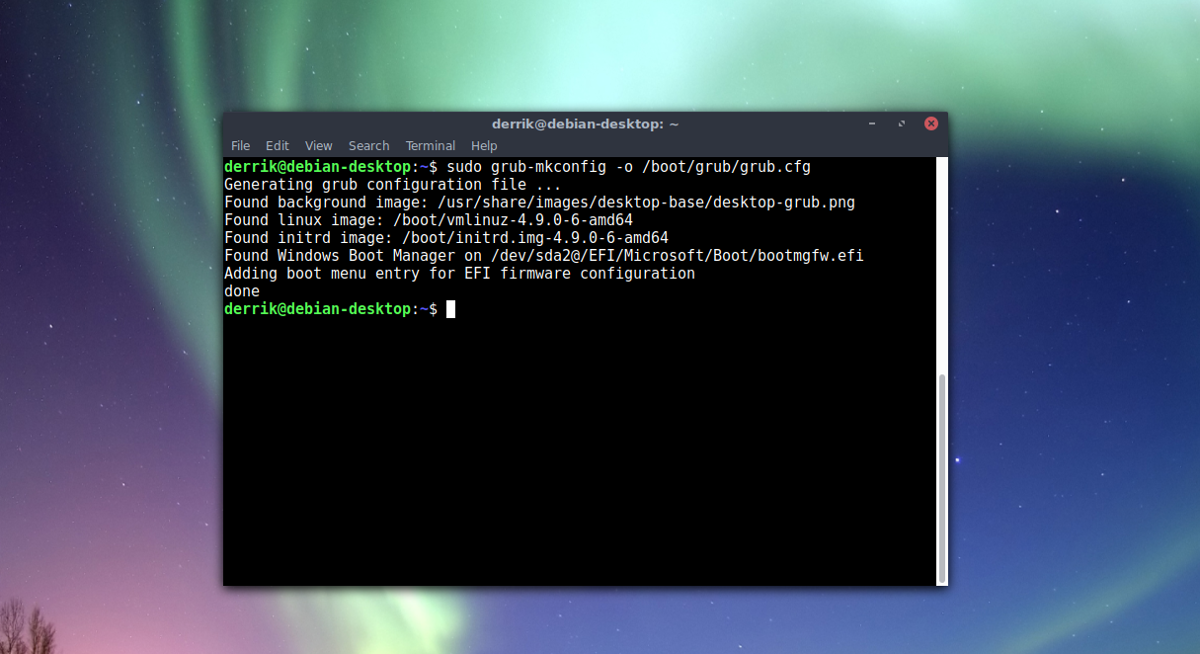
OS Prober doet veel werk, maar er is geenwerkelijke reden om het te noemen. In plaats daarvan werkt het met de Grub-bootloader zelf, wanneer de gebruiker een nieuw configuratiebestand genereert. Om een nieuwe configuratie te genereren, opent u een terminal en voert u de volgende opdrachten uit.
Opmerking: uw besturingssysteem heeft mogelijk een officiële "update-grub" -opdracht. Controleer de officiële Wiki voor uw besturingssysteem voordat u doorgaat. De meeste Grub-installaties op Linux bevinden zich op / boot / grub /, dus de volgende opdracht zou correct moeten werken om Grub bij te werken.
sudo grub-mkconfig -o /boot/grub/grub.cfg
Als de Grub boot-loader niet kan updaten, kan je configuratie op een andere locatie zijn (dit is meestal alleen waar voor Fedora / SUSE gebruikers). Probeer deze in plaats daarvan.
grub2-mkconfig -o /boot/grub2/grub.cfg
Verwijder Dual Boot
Een besturingssysteem verwijderen uit de dual-bootis ongelooflijk eenvoudig met deze methode omdat er geen partities zijn om te verwijderen. Als je hebt besloten dat je Windows 10 niet langer wilt gebruiken met je Linux-pc (om welke reden dan ook), kun je het als volgt verwijderen uit de Grub-bootloader.
Schakel uw pc uit en open deze. Zoek de Windows 10 harde schijf en koppel deze los van de voeding en het moederbord. Dit zorgt ervoor dat Grub en OS Prober het niet kunnen zien. Wanneer alles is losgekoppeld, schakelt u de pc weer in en meldt u zich aan bij Linux.
Open de terminal en voer de Grub-update opnieuw uit:
sudo grub-mkconfig -o /boot/grub/grub.cfg
of
grub2-mkconfig -o /boot/grub2/grub.cfg
Os Prober en Grub zullen uw pc opnieuw scannen en eruitzienvoor besturingssystemen zoals voorheen. Omdat de Windows 10 harde schijf niet is verbonden, denkt OS Prober dat deze niet meer bestaat. Als gevolg hiervan verwijdert Grub het item uit de bootloader.
Linux dual-booting
In deze tutorial werd veel aandacht besteed aanWindows omdat de meerderheid van Linux-gebruikers, wanneer het over dual-booting gaat, de voorkeur geven aan Windows. Dat gezegd hebbende, OS-Prober kan elk besturingssysteem op elke partitie of harde schijf detecteren. Als je andere Linux-distributies wilt opzetten, of zelfs dingen zoals BSD en Haiku, zou deze methode prima moeten werken.













Comments